Een interessant weetje over mij: ik heb bijna een jaar als verkoopassistent in een grote elektronicawinkel gewerkt. Gedurende die tijd heb ik veel dingen geleerd die mij tot nu toe in mijn leven hebben geholpen. Een van die dingen is de mogelijkheid om de winkelmodus op vrijwel elke tv in te schakelen, inclusief Hisense TV.
Deze modus is handig als u besluit uw tv te verkopen of ook een baan als tv-verkoper wilt krijgen. Het is vrij eenvoudig om te doen als je weet waar je op moet klikken. U moet naar uw Hisense TV-instellingen gaan en Apparaatvoorkeuren of Aanvullende instellingen selecteren, afhankelijk van het besturingssysteem van uw Hisense TV. Daarna vindt u het item dat verantwoordelijk is voor de Store-modus in het menu.
Laten we dit proces in detail en met foto’s (en zelfs video) uitleggen.
Hoe u de demomodus of winkelmodus op Hisense TV kunt inschakelen
Zoals ik al eerder zei, hebben verschillende Hisense-tv’s verschillende besturingssystemen. Er zijn tegenwoordig vier varianten op de markt: met Android TV , met Google TV , met een eigen besturingssysteem VIDAA OS en Hisense Roku TV . De instructies voor allemaal zullen verschillend zijn. Laten we elk van deze besturingssystemen een voor een bekijken:
Winkelmodus op Google TV in- of uitschakelen:
- Druk op de knop Instellingen op uw Hisense-afstandsbediening. Als uw afstandsbediening geen speciale knop Instellingen heeft, navigeert u naar de rechterbovenhoek van het scherm en selecteert u het pictogram Instellingen .
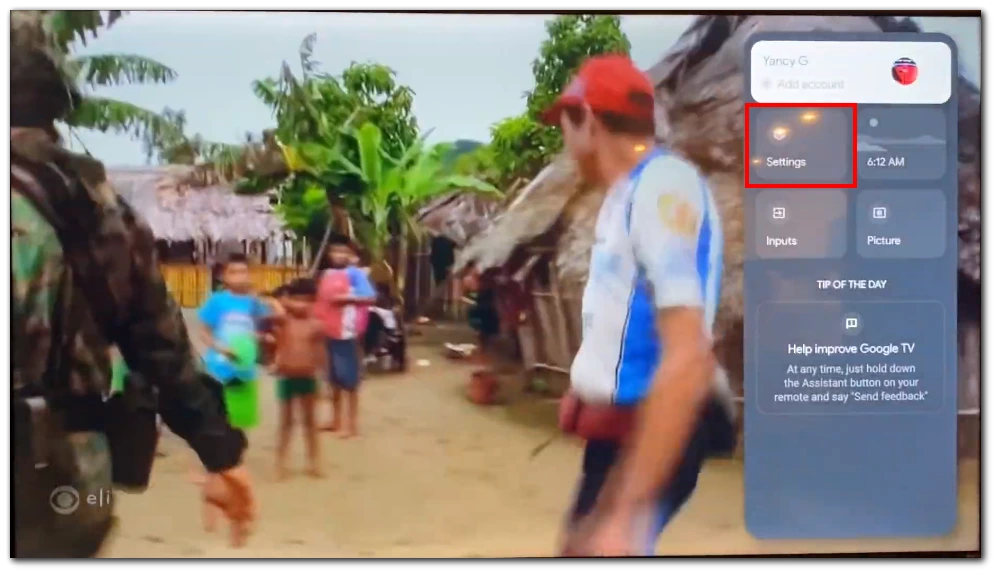
- Zoek en open in het menu Instellingen de categorie “Systeem” .
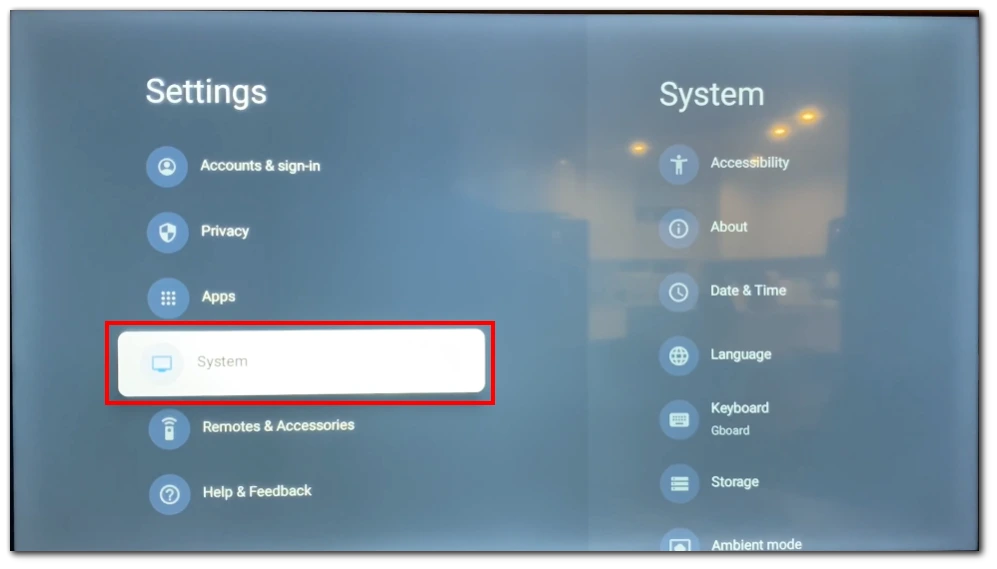
- Kies de optie “Geavanceerd systeem”.
- Zoek naar de optie “Winkelmodus” en schuif de schakelaar naar rechts (blauw) om de Winkelmodus in te schakelen.
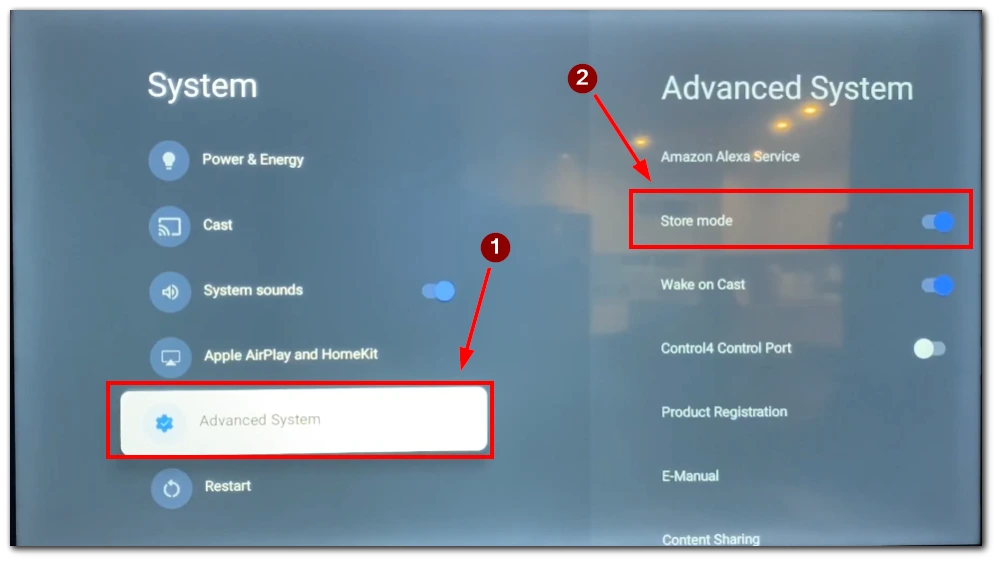
- Bevestig uw actie.
Winkelmodus op Android TV in- of uitschakelen:
- Druk op de Home-knop om toegang te krijgen tot het Android TV-menu met de Hisense-afstandsbediening.
- vervolgens naar de optie “Instellingen” met behulp van de pijltjestoetsen op de afstandsbediening.
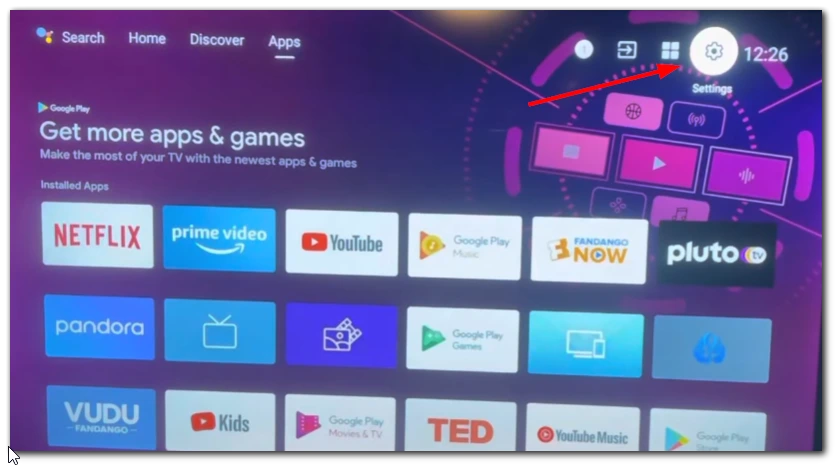
- Selecteer “Apparaatvoorkeuren” in het menu Instellingen.
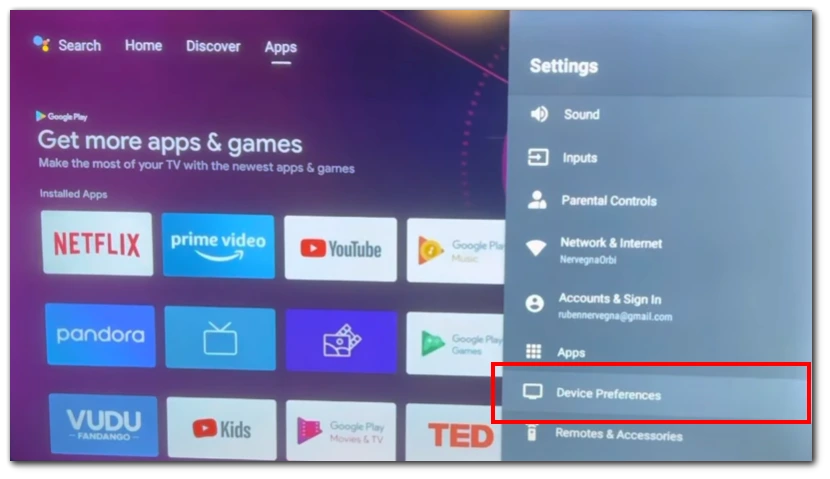
- Zoek naar “Gebruiksmodus” en druk erop om toegang te krijgen tot de opties voor de gebruiksmodus.
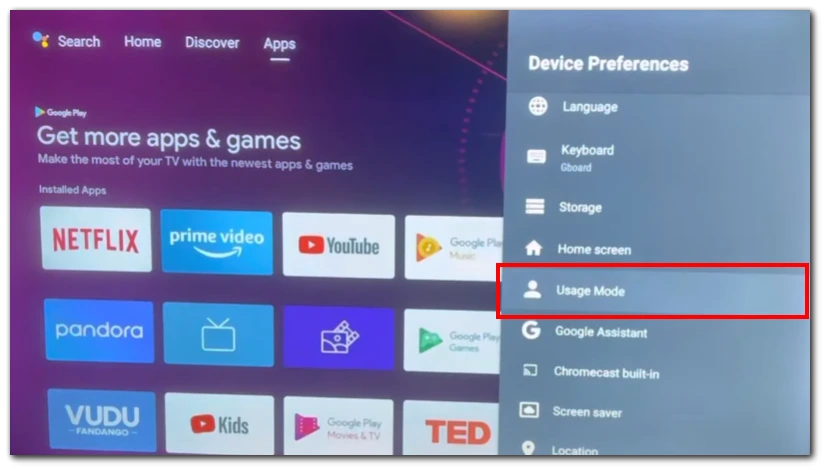
- Kies “Thuismodus” voor normaal thuisgebruik.
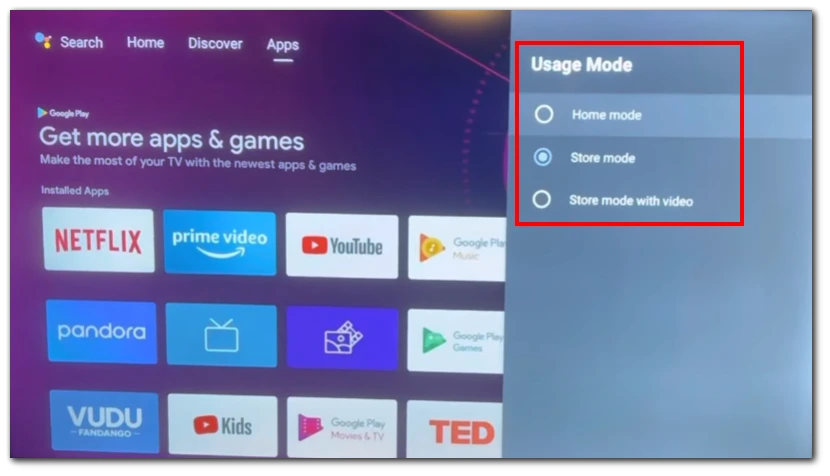
Winkelmodus in- of uitschakelen op VIDAA OS:
- Druk op de knop “Menu” op uw Hisense-afstandsbediening. Hierdoor wordt het hoofdmenu van de tv weergegeven.
- Zoek naar de optie “Instellingen” en selecteer deze door op de knop “OK” of “Enter” te drukken.
- Gebruik de pijlknoppen om de optie “Systeem” te markeren en druk op de knop “OK” of “Enter” om deze te openen.
- in het volgende menu naar ‘Geavanceerde instellingen’.
- Zoek de optie “Winkelmodus” in de Geavanceerde instellingen en schakel deze uit.
- Verlaat het instellingenmenu door op de knop “Menu” op de afstandsbediening te drukken.
Houd er rekening mee dat bij updates van uw Android TV of Google TV de naam van de functies enigszins kan veranderen. Houd er ook rekening mee dat veel Android TV’s nu met updates veranderen in Google TV, dus als u uw systeem bijwerkt, heeft u mogelijk een andere methode nodig om deze modus in te schakelen.
Winkelmodus op Roku TV in- of uitschakelen
In de Roku TV vind je geen instelling om de tv naar de demomodus te schakelen. De demomodus kan alleen worden geactiveerd wanneer u de tv voor het eerst instelt. Als u de demomodus op uw Roku TV wilt activeren, moet u daarom de tv terugzetten naar de fabrieksinstellingen. Een fabrieksreset wordt aanbevolen als u de tv aan een andere eigenaar wilt overdragen, en het is de enige optie als u van de Store-modus naar de Home-modus wilt overschakelen. (als je tijdens het instellen per ongeluk de winkelmodus hebt geselecteerd) of andersom, van de thuismodus naar de winkelmodus, en zo doe je dat:
Om de fabrieksinstellingen te herstellen, gaat u naar Instellingen > Systeem > Geavanceerde systeeminstellingen > Fabrieksinstellingen en markeert u Alles terugzetten naar fabrieksinstellingen .
Om vervolgens een volledige fabrieksreset uit te voeren, gebruikt u het numerieke toetsenbord op het scherm om de code in te voeren die op het scherm wordt weergegeven en selecteert u OK om door te gaan.
Zodra het resetten is voltooid, wordt de tv opnieuw opgestart en wordt het eerste scherm Controlled Setup weergegeven. Dit is de enige plek waar u de bedieningsmodus van de tv kunt wijzigen.
Wat zijn de belangrijkste verschillen tussen de thuis- en winkelmodi op Hisense TV?
Ik wilde je ook meer vertellen over de verschillen tussen de Thuismodus en de Winkelmodus. Het punt is dat veel gebruikers denken dat de Winkelmodus slechts een modus is waarin je een presentatievideo kunt bekijken, maar er zijn nog veel andere beperkingen aan hoe je je Hisense TV kunt gebruiken. De belangrijkste verschillen tussen de thuismodus en de winkelmodus op Hisense TV zijn als volgt:
Beeldinstellingen
In de Home-modus hebben gebruikers de mogelijkheid om verschillende beeldinstellingen, zoals helderheid, contrast, kleurkalibratie en andere visuele parameters, aan te passen aan hun persoonlijke voorkeuren. Hierdoor kunnen gebruikers de beeldkwaliteit aanpassen op basis van hun kijkomgeving en persoonlijke smaak. Aan de andere kant vergrendelt de Store-modus deze beeldinstellingen meestal om een consistente weergavekwaliteit op alle apparaten te behouden en onbedoelde wijzigingen te voorkomen. Dit zorgt ervoor dat de tv in de detailhandel consistent de beste beeldkwaliteit laat zien.
Energiebesparende functies
Thuismodus maakt energiebesparende functies mogelijk, zoals automatische stand-by of energiebesparende modi. Deze functies zijn ontworpen om het energieverbruik te verminderen wanneer de tv niet actief wordt gebruikt, waardoor de energie-efficiëntie wordt bevorderd. Daarentegen schakelt de Store-modus deze energiebesparende functies doorgaans uit. Dit zorgt ervoor dat de tv actief blijft en voortdurend zijn functies en mogelijkheden laat zien, zonder onderbrekingen veroorzaakt door automatische stand-by- of energiebesparende functies.
Automatische ingangsschakeling
Home Mode kan automatisch van ingang wisselen op basis van het actieve apparaat of de inhoudsbron. Als u bijvoorbeeld een gameconsole of een Blu-ray-speler op de tv aansluit, kan de Home Mode automatisch overschakelen naar de overeenkomstige ingang wanneer het apparaat wordt ingeschakeld. Dit biedt gemak voor thuisgebruikers die veelvuldig wisselen tussen verschillende apparaten. De Store-modus schakelt deze functie voor automatisch wisselen van invoer echter doorgaans uit. Het zorgt ervoor dat de tv gefocust blijft op het demonstreren van zijn eigen inhoud en functies, in plaats van te worden onderbroken door externe apparaten.
Toegang tot instellingen en functies
In de Home-modus hebben gebruikers toegang tot het instellingenmenu en de geavanceerde functies van de tv. Hierdoor kunnen ze de tv aanpassen aan hun voorkeuren, toegang krijgen tot extra functies en geavanceerde opties verkennen. Aan de andere kant beperkt de Store-modus doorgaans de toegang tot bepaalde instellingen en functies om onbedoelde wijzigingen of onderbrekingen tijdens de demonstratie te voorkomen. Dit zorgt ervoor dat de tv consistent blijft in zijn presentatie en voorkomt onbedoelde wijzigingen die de demonstratiekwaliteit kunnen beïnvloeden.
Het is belangrijk op te merken dat de beschikbaarheid en details van deze verschillen enigszins kunnen variëren, afhankelijk van het Hisense TV-model en de firmwareversie. Het wordt aanbevolen om de gebruikershandleiding te raadplegen of contact op te nemen met de klantenondersteuning van Hisense voor gedetailleerde informatie over de specifieke functionaliteiten van uw tv-model.
Tips voor het gebruik van de winkelmodus op Hisense TV
De winkelmodus op een Hisense-tv is speciaal ontworpen om de functies en mogelijkheden van de tv te demonstreren aan potentiële kopers in een winkelomgeving. Bij het gebruik van de Winkelmodus is het belangrijk om rekening te houden met de volgende punten om een effectieve en boeiende ervaring voor klanten te garanderen:
- Lusduur : Pas de lusduur van de inhoud van de opslagmodus aan. Een te korte lus biedt klanten mogelijk niet genoeg tijd om de functies van de tv volledig te begrijpen en te waarderen, terwijl een te lange lus tot verveling of ongeduld kan leiden. Zoek een balans waardoor klanten de mogelijkheden van de tv kunnen verkennen zonder zich gehaast te voelen.
- Juist Plaatsing : Plaats de tv op een prominente en goed zichtbare locatie in de winkel. Zorg ervoor dat deze zich op ooghoogte bevindt en niet wordt gehinderd door andere objecten of displays. Dit geeft klanten een duidelijk zicht op de tv en moedigt hen aan om ermee te communiceren. Een goed geplaatste tv trekt de aandacht en creëert een gastvrije omgeving voor potentiële kopers.
- Audiovolume : Stel het audiovolume in op een geschikt niveau. Het volume moet luid genoeg zijn om de aandacht te trekken en een meeslepende ervaring te creëren, maar niet zo luid dat het storend of overweldigend wordt. Zorg voor een evenwicht waardoor klanten de audio kunnen horen en waarderen zonder ongemak of ergernis te veroorzaken.
- Inhoud Selectie : kies inhoud die de belangrijkste kenmerken en voordelen van de tv effectief laat zien. Benadruk de superieure beeldkwaliteit, kleurnauwkeurigheid, HDR-mogelijkheden, smart TV-functionaliteiten en andere opvallende aspecten van de tv. Integreer een verscheidenheid aan inhoudstypen, zoals films, sport, games en levendige beelden, om de veelzijdigheid van de tv te demonstreren.
- Regelmatige updates : vernieuw en update de inhoud regelmatig in de winkelmodus. Dit zorgt ervoor dat potentiële kopers worden blootgesteld aan de nieuwste functies en technologische ontwikkelingen van Hisense TV’s. Regelmatige updates houden de demonstratie fris en boeiend en moedigen klanten aan om enthousiast de mogelijkheden van de tv te verkennen.
- Erbij betrekken met klanten : wijs deskundige medewerkers toe aan het tv-scherm. Deze vertegenwoordigers kunnen met klanten in gesprek gaan, hun vragen beantwoorden en waardevolle inzichten verschaffen over de functies van de tv. Goed geïnformeerde medewerkers creëren een persoonlijke ervaring, wekken vertrouwen bij potentiële kopers en dragen bij aan een positieve algemene indruk van het merk.
- Duidelijke call-to-action : plaats duidelijke en zichtbare call-to-action-berichten in de buurt van het tv-scherm. Toon duidelijk informatie over prijzen, beschikbaarheid en eventuele speciale aanbiedingen of promoties. Moedig klanten aan om hulp te vragen aan het personeel voor verdere vragen of om een aankoop te doen. Een goed gedefinieerde call-to-action helpt potentiële kopers de volgende stap te zetten.
- Demoaccessoires en connectiviteit : laat indien mogelijk zien hoe de tv kan worden aangesloten op externe apparaten zoals gameconsoles, geluidssystemen of streamingapparaten. Laat de naadloze connectiviteitsopties en accessoires zien die de prestaties en gebruikerservaring van de tv kunnen verbeteren. Het demonstreren van de veelzijdigheid en uitbreidbaarheid van de tv kan potentiële kopers verder aanspreken.
Vergeet niet dat de Store-modus een krachtig hulpmiddel is om klanten te boeien en de functies en mogelijkheden van Hisense-tv’s te benadrukken. Door deze richtlijnen in acht te nemen, kunt u een meeslepende en informatieve ervaring creëren die de interesse wekt en de kans op een verkoop vergroot.










